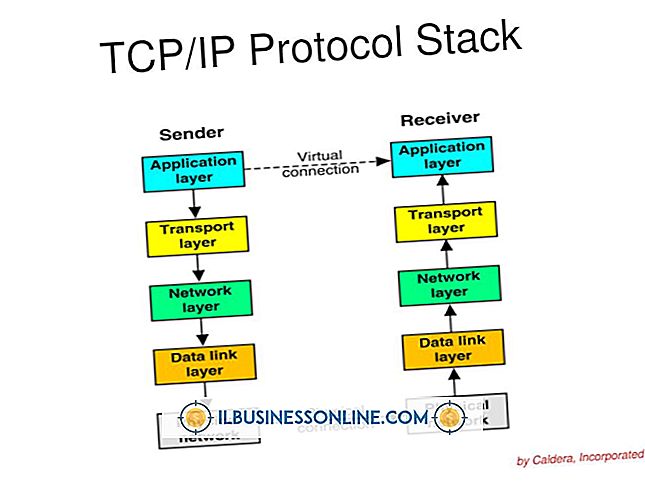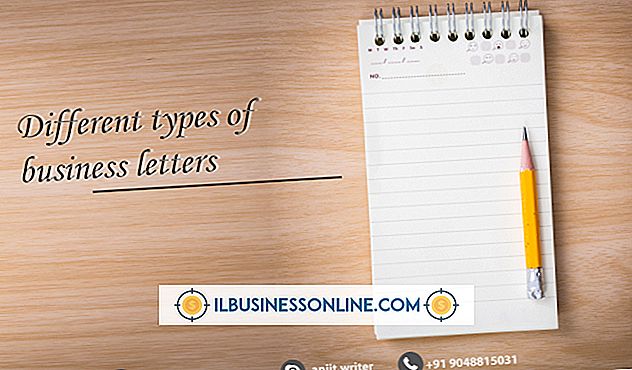Cara Membangun Koneksi ODBC ke Database SQL

Windows 7 menyertakan manajer ODBC yang memungkinkan Anda terhubung dari desktop ke server SQL. Anda membuat nama sumber data (DSN) untuk menyimpan informasi pengaturan database, sehingga Anda dapat membuka koneksi ke database SQL Server tanpa memasukkan kembali informasi server. Manajer ODBC di Panel Kontrol menyimpan koneksi untuk penggunaan di masa mendatang.
1.
Klik tombol "Start" Windows dan pilih "Control Panel." Klik "Sistem dan Keamanan, " lalu klik "Alat Administratif." Klik dua kali ikon berlabel "Sumber Data (ODBC)." Daftar koneksi basis data saat ini ditampilkan.
2.
Klik tombol "Tambah" untuk membuat koneksi baru dan memulai panduan koneksi. Klik "SQL Native Client" di daftar driver. Klien SQL disertakan dengan sistem operasi Windows 7. Klik "Selesai."
3.
Ketikkan informasi SQL server di jendela yang terbuka. Anda harus mengetik nama server SQL dan nama tampilan untuk koneksi yang disimpan. Klik "Selanjutnya."
4.
Ketikkan nama pengguna dan kata sandi Anda untuk mengakses server SQL. Klik opsi berlabel "Dengan otentikasi SQL Server." Opsi ini menggunakan nama pengguna dan kata sandi SQL server yang terpisah alih-alih memasukkan Anda dengan informasi akun Windows 7. Klik "Selanjutnya."
5.
Ketikkan nama database default dan klik "Next." Di jendela terakhir, biarkan pengaturan default dan klik "Selesai." Kembali ke daftar koneksi database, dan koneksi SQL server baru ditampilkan.